环境介绍
Qt版本:5.15.2
VLC版本:3.0.20
编译器:MinGW 64
系统:Win11
1. 纯本地播放器
效果
可以自己去增加功能和美化如:进度条,视频速度,显示视频时长等
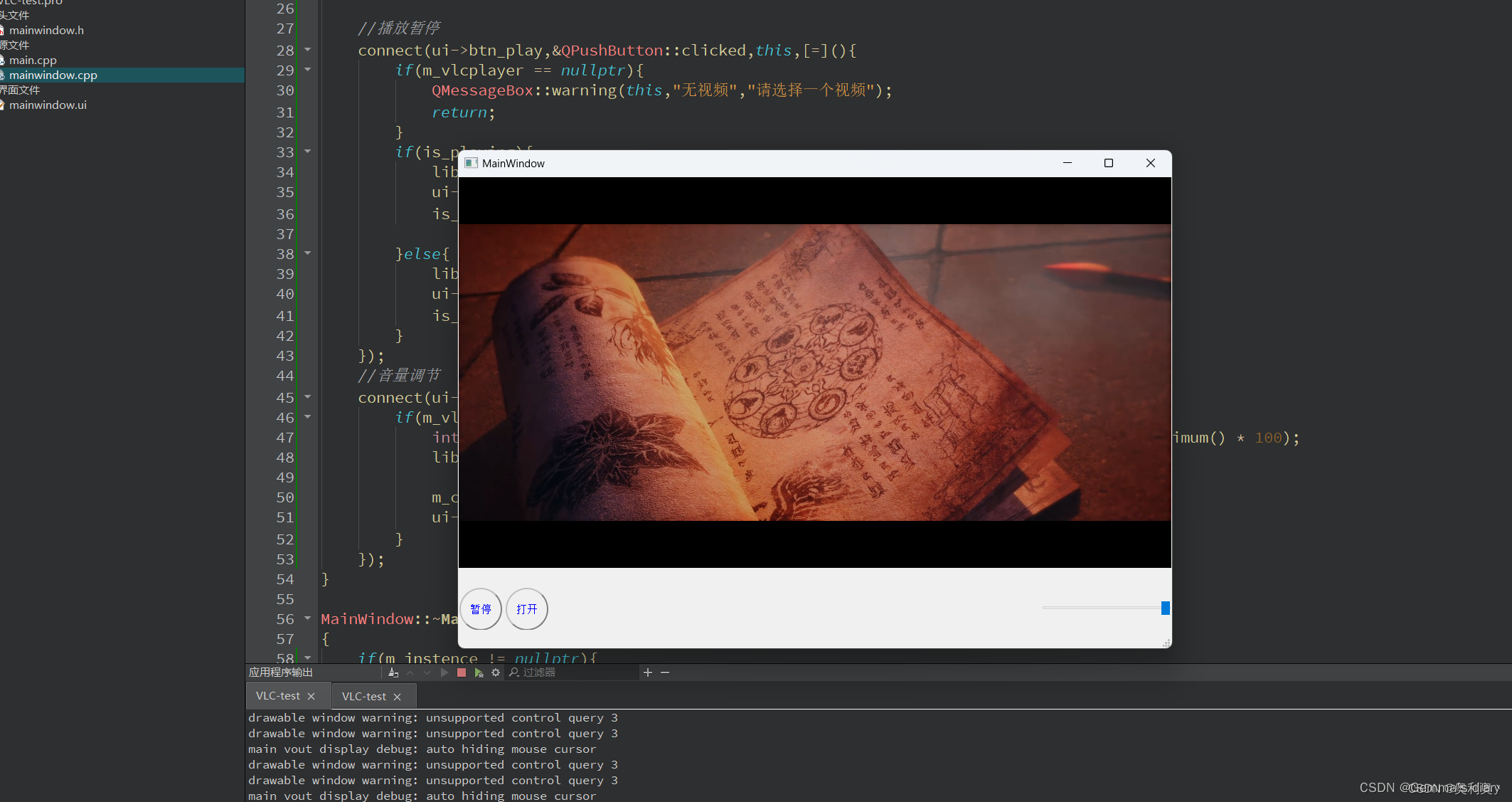
下载VLC的SDK文件
VLC库官网下载地址:https://www.videolan.org/
所有VLC的SDK下载地址:https://ftp.heanet.ie/pub/videolan/vlc/
3.0.20的SDK下载地址:https://ftp.heanet.ie/pub/videolan/vlc/last/win64/
下载完成后解压

需要的文件
进入文件夹 ,需要的一个是SDK文件夹、plugins文件夹和运行所需要的两个.dll文件
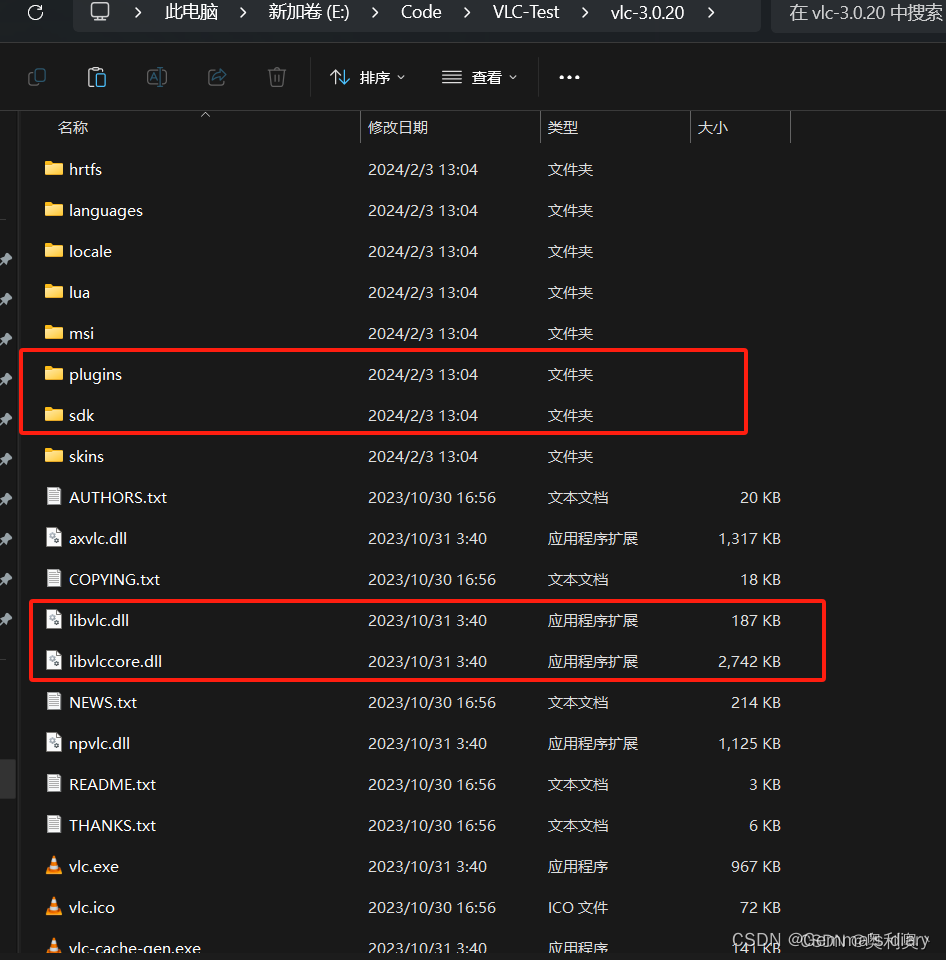
SDK文件下是我们需要的头文件和lib库
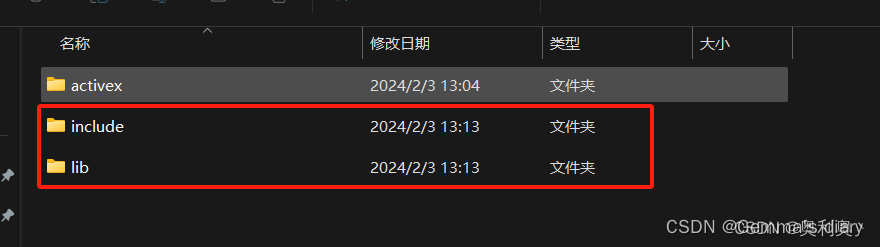
创建工程
将sdk文件夹放到工程目录下
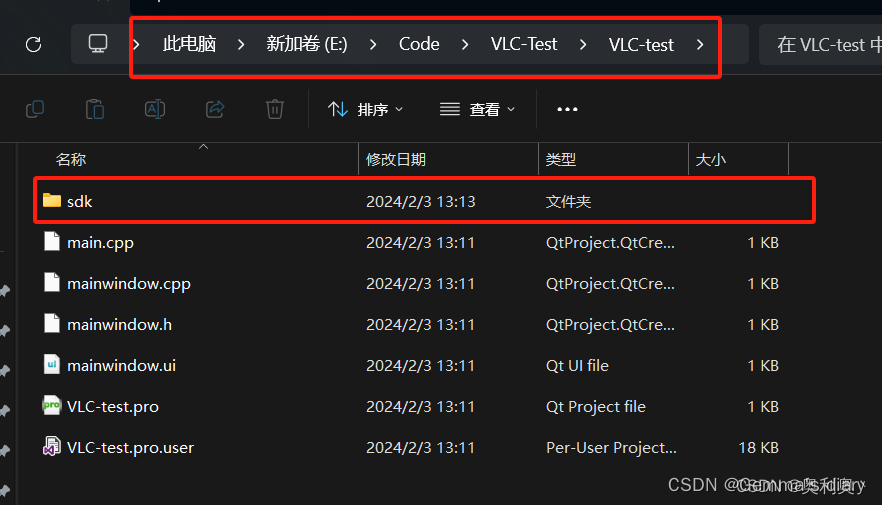
pro文件
新建一个工程,在xxx.pro加入路径,这里的路径代表当前工程目录下的路径
INCLUDEPATH += $$PWD\sdk\include
LIBS += $$PWD\sdk\lib\libvlc.lib \
$$PWD\sdk\lib\libvlccore.lib
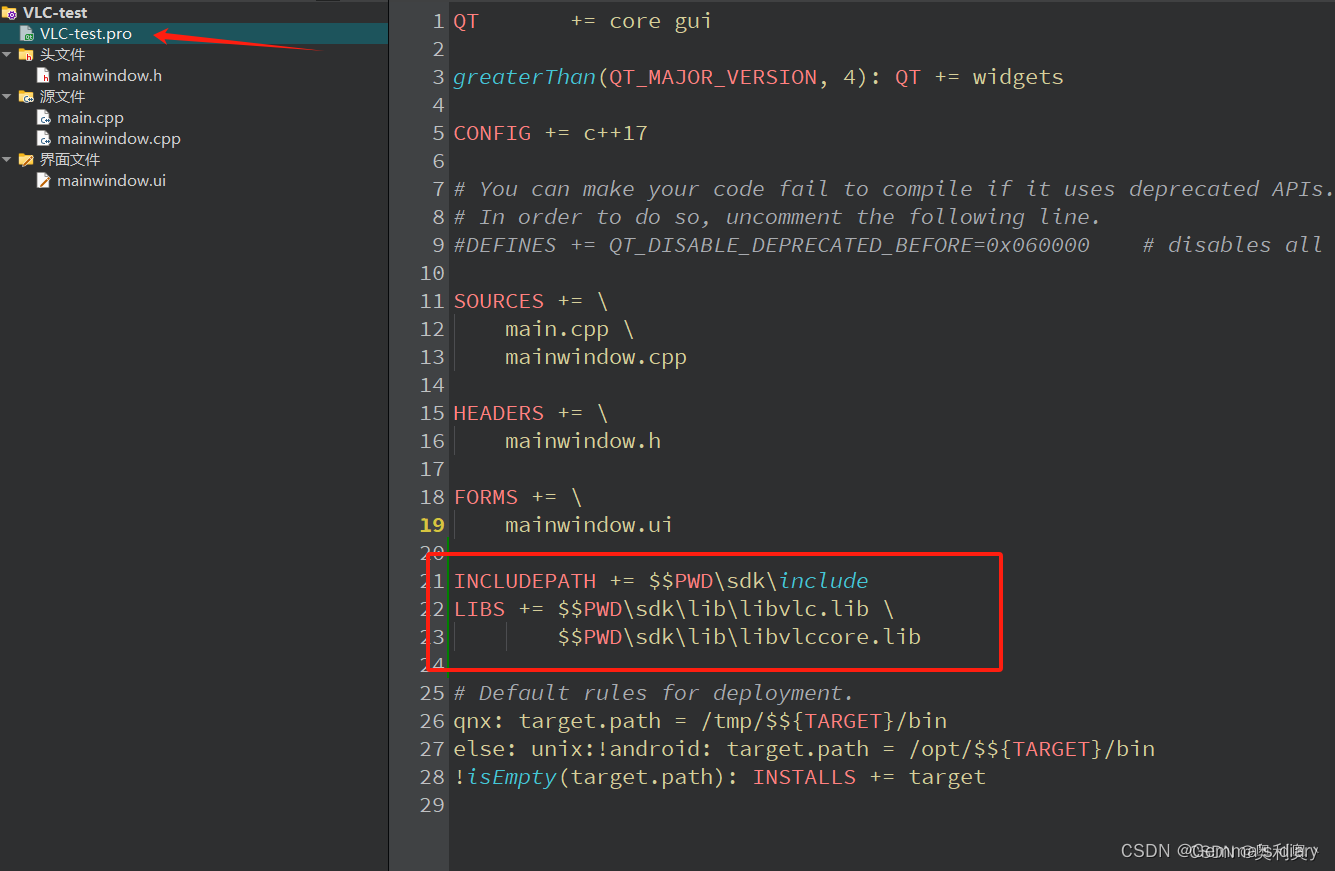
将上面提到的文件和文件夹放入可执行文件.exe目录的下面
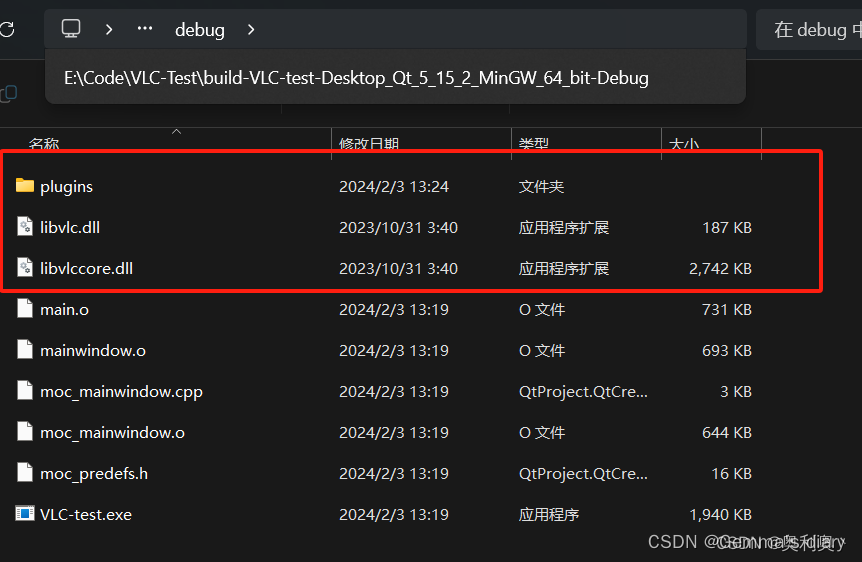
ui文件设置
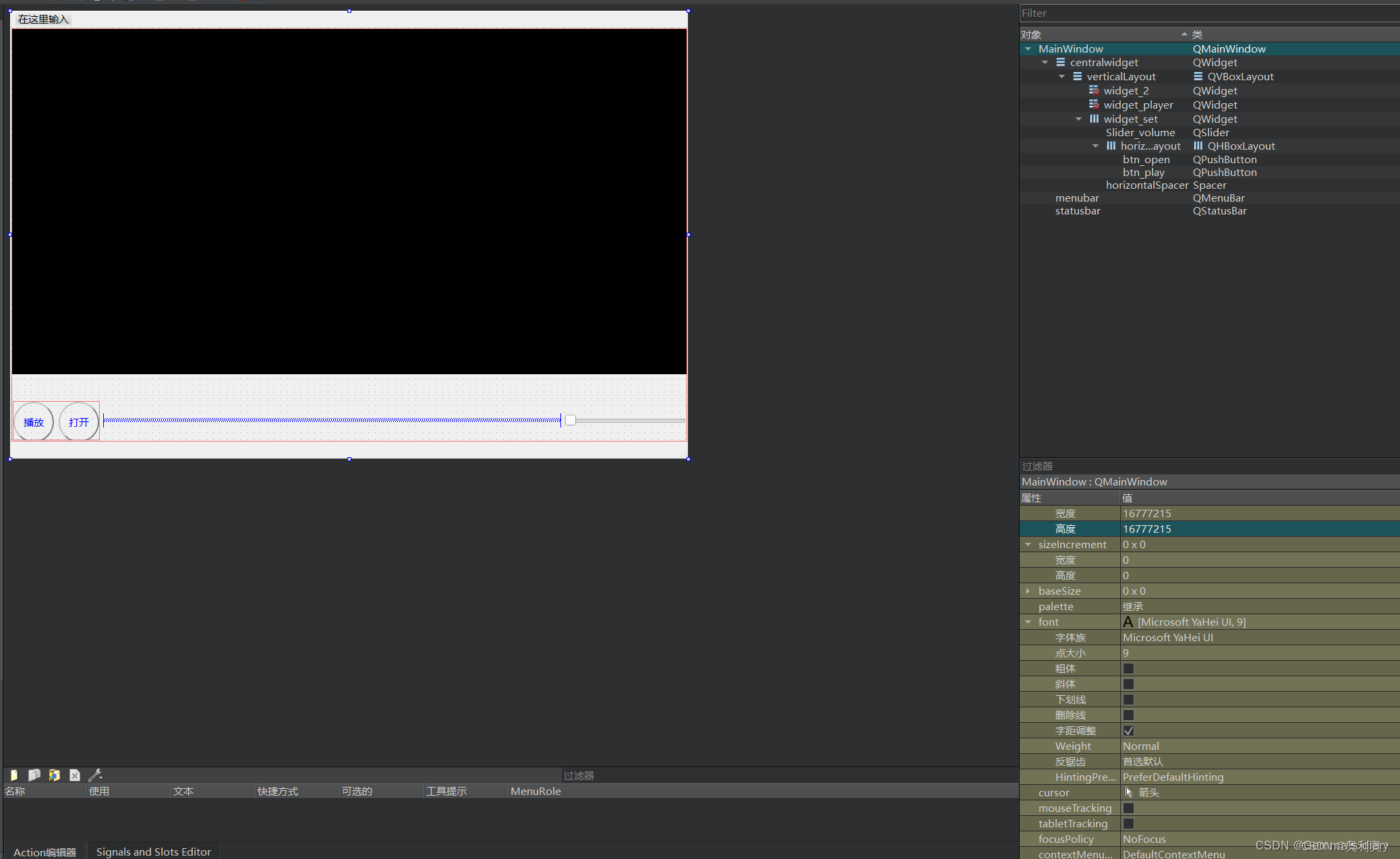
项目链接:
https://download.csdn.net/download/qiannozongheng/89289792
2.RTSP拉流播放
视频推流方式见另一篇文章:FFMEPG推流视频及VLC拉流视频教程
VLC-QT:
- 结合了Qt应用程序和LibVLC的免费开源库。
- 由于VLC-Qt集成了整个libVLC,因此具备libVLC的所有特性,例如:libVLC实例和player、单个文件和列表播放、音频和视频控制、元数据管理。
- VLC-Qt主要包含核心库(连接到libVLC并控制播放)、Widgets库(窗口部件)和QML库(提供了使用OpenGL的简单视频播放)
**本软件仅使用了libVLC库。**既然有VLC-Qt,为什么还要直接调用libVLC呢。因为直接调用会加深对整个播放流程的理解,方便后面修改VLC-QT源码。
效果:
本地播放:
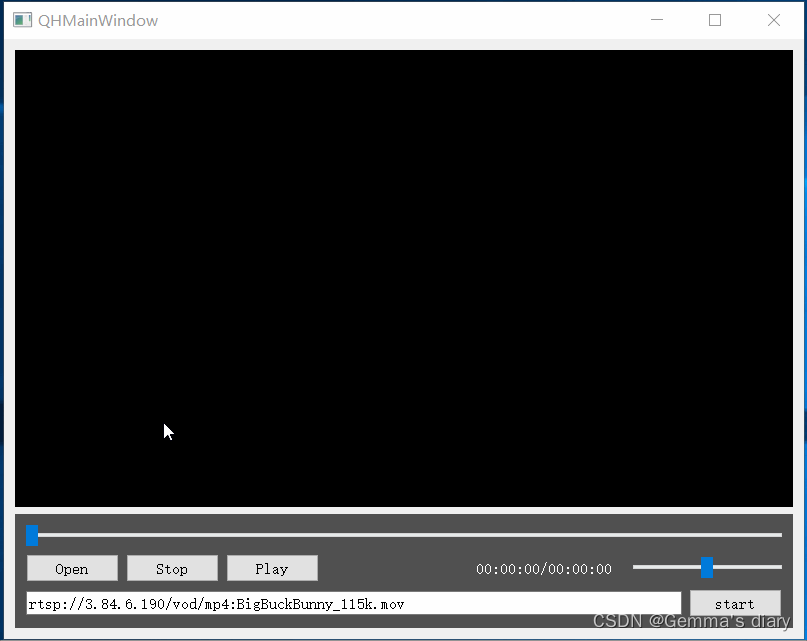
播放网络url:
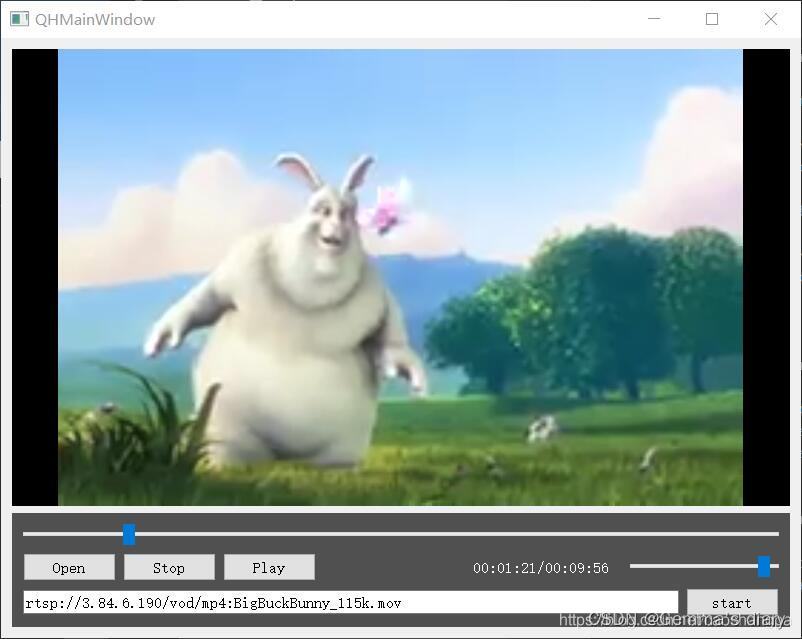
项目配置
将软件1中下载的libVLC文件夹中的sdk文件夹放到qt项目文件夹中。
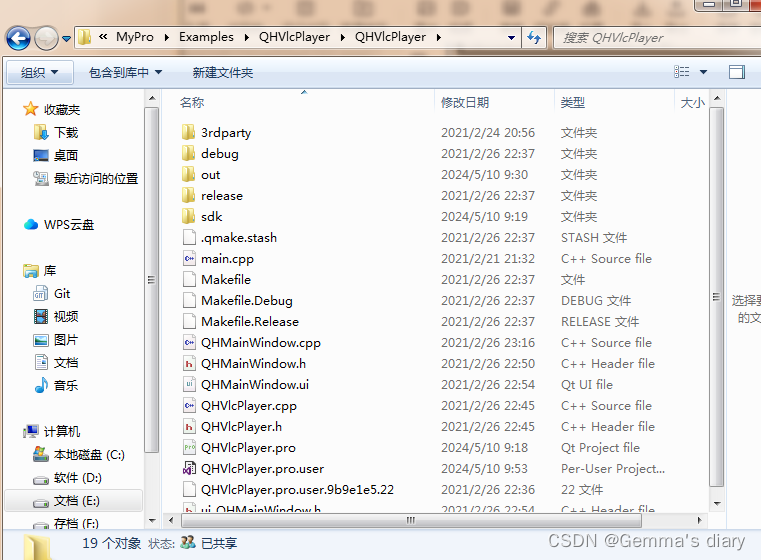
将软件1中下载的libVLC文件夹中的plugins文件夹和dll文件放到qt项目文件夹下的out文件夹中(区别于项目1是放到可执行文件.exe目录的下面 )。
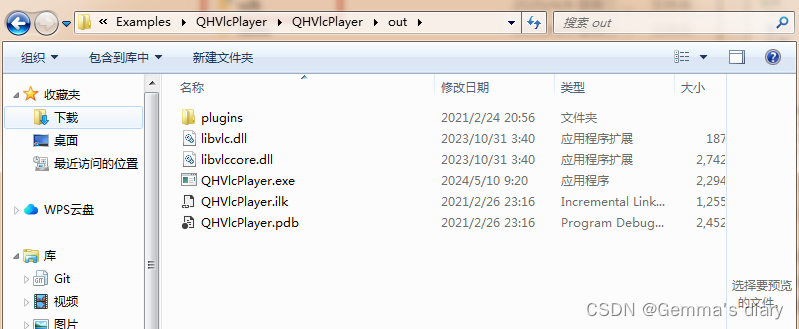
在xxx.pro加入路径

源码链接:
https://download.csdn.net/download/qiannozongheng/89290199






















 844
844











 被折叠的 条评论
为什么被折叠?
被折叠的 条评论
为什么被折叠?








